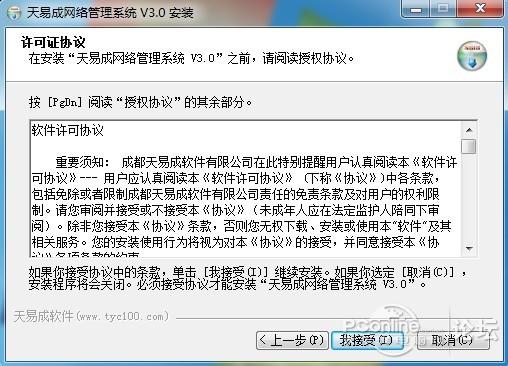萬盛學電腦網 >> 圖文處理 >> Photoshop教程 >> ps圖片處理 >> PS保留細節輕松去除美女臉部陰影照片處理教程
PS保留細節輕松去除美女臉部陰影照片處理教程

臉部陰影消除是比較復雜的,尤其陰影面積較大的圖片。消除大致分為三個過程:首先用選區工具把陰影部分選取出來,然後調亮及調色,大致修復陰影主體部分。然後復制周圍正常膚色區域來消除陰影的邊緣部分。最後整體調色和處理細節即可。
photoshop教程原圖

最終效果

1、復制背景圖層,在副本上將陰影部份選取出來,請注意這裡不要做羽化,然後用曲線調亮到與正常膚色差不多。

2、現在要植皮了, 在需要修補的皮膚附近選取色彩紋理相近的皮膚,做出選區,並羽化3-5個像素,將選取出的部份復制到單獨的圖層上,並移動到需要植皮的地方。

3、用橡皮擦掉生硬的邊緣,使選取的皮膚與原皮膚自然融合,每一步完成後將植皮圖層合並到背景副本圖層上。頭發部份也是同樣的方法來完成,這一步需要耐心與細心。其實我做得並不好,比較糙,細心的您一定比我做得好。

4、接下來磨皮,磨皮的方法有很多種,這裡我也將我在本例的方法介紹一下。這種方法可以比較好的勻化不同膚色並創建出皮膚紋理。
復制上一步中完成的植皮圖層,執行>濾鏡>高反差保留,數值5。
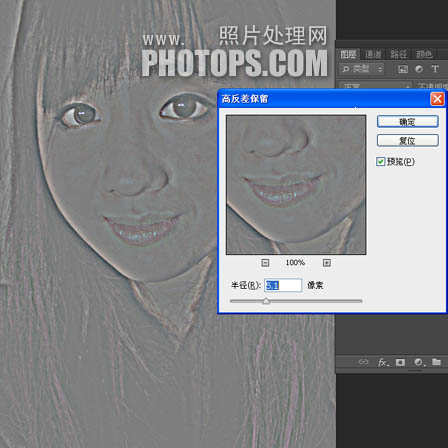
5、CTRL+I反相高反差圖層,調整圖層不透明50%,圖層混合模式為線性光。
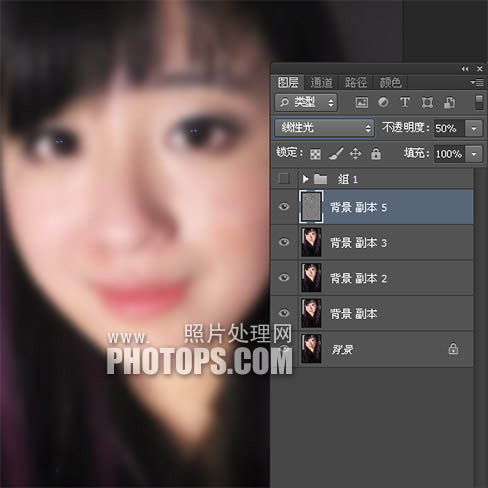
6、濾鏡>模糊>高斯模糊,這一步做的是創建皮膚紋理,數值越大,紋理越深,我的數值是1。
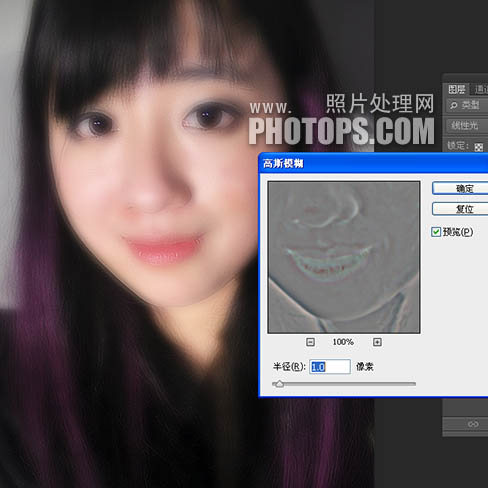
7、為高反差圖層建立圖層蒙版,並反相,將該圖層隱藏在黑色的蒙版下,用白色畫筆擦出需要磨皮的部份。注意保留輪廓線,這一步完成後,可以根據具體的情況再調整這個圖層的不透明度來控制磨皮的強弱,我使用了45%左右的透明度。

8、磨皮完成後,皮膚仍有不少問題,如圖中圈出的部份,都有偏紅或偏黃的問題,將這部份做一個柔化的選區,然後使用色相飽和度與曲線微調,或者使用可選顏色進行微調,方法很多。
總之最後讓膚色一致就可以了,同時人物眼睛也存在一點問題。用液化工具將左眼下眼皮部份拉一下,使之與右眼形狀相配。


9、這一步是選做內容,為人物面部加上光影效果,使之更加立體。
蓋印圖層,然後新建圖層,按SHIFT+F5調出填充圖層,選擇50%灰,將圖層混合模式設置為柔光。
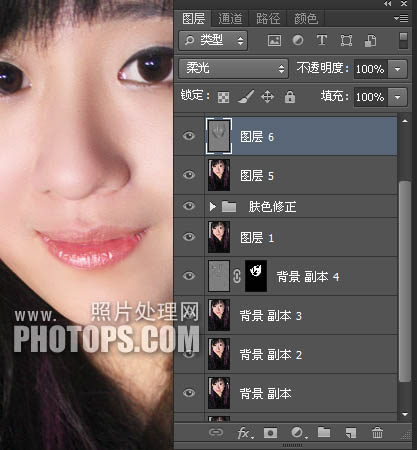
10、使用減淡與加深工具,設置5-10%的透明度,按人物面部光影分布進一步加強效果。經過這步的處理,人物顯得有些平的面部呈現出了立體感。



11、蓋印圖層,用選區工具大致選出唇部選區,不需要很精細,注意選區范圍不要超出嘴唇部份,在選擇菜單>色彩范圍>高光,選取出唇部高光,並將選出的部份復制在新的圖層上,改變圖層混合模式為濾色,並降低圖層不透明度,我的數值大約在40%左右,為人物加上了亮晶晶的唇彩效果。
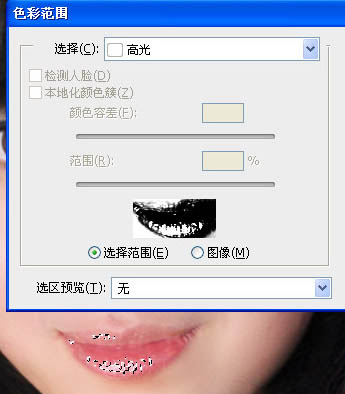

最後銳化一下,完成最終效果。